אבטח את האייפון שלך, צור קוד סיסמה אלפאנומרי חזק (מעודכן)
אם תגדיר קוד גישה ב- iPhone, iPad או iPod touch שלך - כברירת מחדל, מדובר רק בארבע ספרות. אם ברצונך לאבטח את המכשיר שלך, השתמש במקום זאת בקוד סיסמה אלפא-נומרי חזק.
הערת העורך 2/21/2016: מאמר זה נכתב במקור עבור iOS 5 ועודכן כדי להראות כיצד ליצור סיסמה חזקה ב- iOS 9.
אפשר קוד סיסמה חזק עבור iPhone או iPad
להלן מבט לאפשר סיסמה חזקה באמצעות iPad Mini שמריץ את iOS 9.3. התהליך זהה כמעט לחלוטין גם באייפון.
עבור להגדרות> קוד סיסמה (תתבקש להזין את קוד הסיסמה הנוכחי שלך בן ארבע ספרות לפני שתוכל לשנות אותו). ואז הקש "אפשרויות קוד סיסמה" כדי להעלות את התפריט המוצג להלן. זה יאפשר לך ליצור אלפאנומרי, קוד מספרי מותאם אישית או קוד בן 6 ספרות. ניתן להשתמש בתווים מיוחדים בנוסף לתווים רגילים.

לאחר שיצרת אותו, כשאתה צריך להיכנס לאייפון או לאייפד שלך, מסך הנעילה יכלול מקלדת מלאה ולא רק פנקס מספרים.
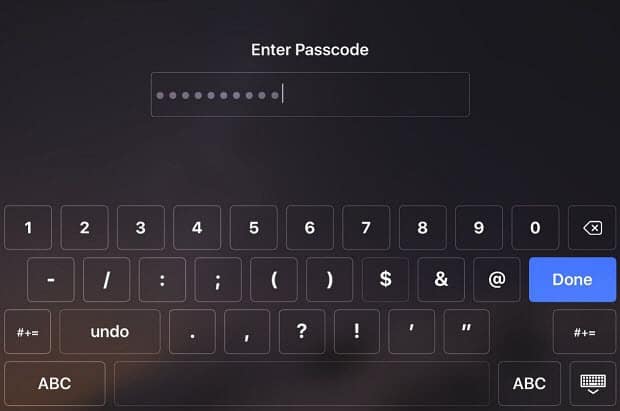
כמו כן, כדאי להזכיר שבאותו קטע קוד סיסמה, עליך לשקול לקצר את משך חוסר הפעילות לפני שנדרש קוד הסיסמה.
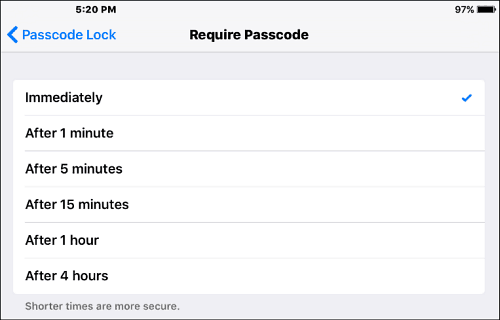
הצורך להזין סיסמה ארוכה בכל פעם שאתה צריך להשתמש במכשיר שלך יכול להיות די מעצבן, אך זכור, הנוחות היא האויב של האבטחה.
כמו כן, במכשירים החדשים ביותר יש לך קורא טביעות אצבע שיאפשר חווית כניסה מהירה יותר. אך כדי להיות בטוחים עוד יותר, עליך לדרוש את שתי השכבות.
גרסאות iOS ישנות יותר (פורסם במקור 11/5/2011)
התחל בכותרת אל הגדרות> כללי> נעילת קוד סיסמא.
![sshot-2011-11-05- [04-28-47] sshot-2011-11-05- [04-28-47]](/images/howto/secure-your-iphone-create-a-strong-alphanumeric-passcode-updated_3.png)
במסך הבא, כבה את קוד הסיסמה Simple. ואז הקש על הפעל קוד סיסמה.
![sshot-2011-11-05- [04-29-31] sshot-2011-11-05- [04-29-31]](/images/howto/secure-your-iphone-create-a-strong-alphanumeric-passcode-updated_4.png)
כעת הקלד את הסיסמה או הביטוי שלך פעמיים. צור קוד סיסמה אלפא-נומרי רגיש הכולל תווים מיוחדים.
![sshot-2011-11-05- [04-30-10] sshot-2011-11-05- [04-30-10]](/images/howto/secure-your-iphone-create-a-strong-alphanumeric-passcode-updated_5.png)
בפעם הבאה שתיכנס למכשיר שלך, יהיה עליך להקליד את הסיסמה או הביטוי שהגדרת.
![sshot-2011-11-05- [04-30-38] sshot-2011-11-05- [04-30-38]](/images/howto/secure-your-iphone-create-a-strong-alphanumeric-passcode-updated_6.png)
השימוש בסיסמה חזק מספק רמה גבוהה יותר של אבטחה למכשיר שלך מאשר רק ארבע ספרות.










השאר תגובה